Okno dialogowe „Wymiarowanie zewnętrzne”
Okno to wywołać można poprzez podwójne kliknięcie na wymiarowaniu zewnętrznym lub wybór opcji w trybie konstrukcji w menu Opcje pozycji Wymiarowanie zewnętrzne...

Ustawienia wprowadzone w oknie dialogowym mają wpływ na wygląd wymiarowania zewnętrznego. Ustawienia obowiązują dla aktualnej kondygnacji, tzn. na różnych kondygnacjach mogą obowiązywać różne ustawienia.
9.20.22.9.1.1 Obszar „Łańcuchy wymiarowe”
W obszarze tym określa się, z jakich składników ma być złożone automatycznie stworzone wymiarowanie zewnętrzne i jaki jest odstęp pomiędzy poszczególnymi częściami.
Zaznaczenie Wymiar całkowity spowoduje pokazanie całkowitej szerokości kondygnacji na jednej linii wymiarowej. Prezentacja nastąpi u góry i u dołu, wzgl. z lewej i prawej strony na rysunku. Wymiarowanie następuje ortogonalnie do tych kierunków. Wymiar całkowity jest zawsze położony najbardziej na zewnątrz z czterech łańcuchów wymiarowych wymiarowania automatycznego.
Zaznaczenie Wymiary zewnętrzne spowoduje, że wymiarowane będą poziome wzgl. pionowe odstępy poszczególnych zewnętrznych boków ścian. Zaznaczenie Wymiary wewnętrzne spowoduje zwymiarowanie wszystkich segmentów ścian zewnętrznych po stronie wewnętrznej.
Na koniec poprzez zaznaczenie opcji Wymiary okien można spowodować automatyczne wymiarowanie również okien, które znajdują się w ścianach zewnętrznych aktualnej kondygnacji.
W trzech polach edycyjnych pod Odstęp podaje się wzajemne odsunięcie od siebie poszczególnych łańcuchów wymiarowych. Odstępy będą przy tym wprowadzone w projekcie w metrach niezależnie od skali.
9.20.22.9.1.2 Obszar „Pozycja”
W obszarze tym określić można, gdzie ma być umieszczone automatycznie stworzone wymiarowanie. Wybór opcji na krawędzi kartki spowoduje umieszczenie łańcuchów po lewej, prawej, u góry i u dołu kartki papieru projektu; jeśli wybrane zostanie w odległości od projektu wymiary będą umieszczone w odniesieniu do rozmiarów kondygnacji. Uwzględniona będzie przy tym wartość z pola edycyjnego w odległości od projektu. Podczas obliczania odstępu użyty będzie prostokąt jako prostokąt odniesienia, obejmujący całą kondygnację.
9.20.22.9.1.3 Obszar „Obrót”
W obszarze tym określa się kierunek obrotu łańcuchów wymiarowych. Wybór opcji jak kartka umieści łańcuchy zawsze poziomo lub pionowo na kartce roboczej – niezależnie od obrotu budynku lub kierunku głównego (patrz niżej). Jeśli wybrana będzie opcja obrót z rysunkiem, łańcuchy zostaną wyświetlone w taki sam sposób jak jest obrócony budynek; oznacza to, że kierunek łańcuchów jest zgodny z kierunkiem początku.
Na koniec, można zaznaczyć opcję oblicz kierunek główny aby sprawdzić, jaki jest główny kierunek w projekcie. Jeśli zatem prostokątna kondygnacja została obrócona ręcznie o kąt 30°, to łańcuchy wymiarowe również ukażą się obrócone pod kątem 30°.
ArCon określa główny kierunek kondygnacji uśredniając przeciętne kierunki ścian na rysunku. Jeśli udział kierunków nie jest większy niż zadany udział procentowy, jako kierunek główny zostanie przyjęta krawędź projektu, ponieważ nie jest możliwe rozsądne obliczenie głównego kierunku.
9.20.22.9.1.4 Ikony „zastosuj do wszystkich kondygnacji!” i „Ustawienia wymiarowania...”
Jeśli chcesz opcje ustawione w oknie Wymiary zewnętrzne zastosować dla wszystkich kondygnacji, naciśnij na przycisk Zastosuj na wszystkie kondygnacje! Przez kliknięcie na przycisk Ustawienia wymiarowania, otwiera się to samo okno dialogowe, które otworzy się po podwójnym kliknięciu na ręcznie utworzony wymiar. Tutaj można ustawić Rodzaj i inne opcje dla Wymiarów zewnętrznych.
Wskazówka: Kliknij w oknie dialogowym Wymiary na przycisk Przenieś czcionkę!, wtedy ustawienia czcionki zostaną przeniesione na wymiarowanie zewnętrzne wszystkich kondygnacji, jeśli chcesz czcionkę zastosować jedynie na aktualnej kondygnacji, to zakończ wprowadzanie danych przyciskiem OK.
Przenieś czcionkę! odnosi się więc tylko do opcji dla liczb wymiarów, a opcja Zastosuj na wszystkie kondygnacje! odnosi się do odstępów i innych ustawień dla wymiarów zewnętrznych.
9.20.22.9.1.5 Ikona „Rozbij wymiarowanie”
Jeśli jest konieczna edycja wymiarowania zewnętrznego, to musi ono w pierwszej kolejności zostać przekształcone w wymiarowanie standardowe. W tym celu należy użyć przycisku „Rozwiąż wymiarowanie”. Jeśli Twój projekt posiada jedynie jedną kondygnację, to przekształcenie następuje bezpośrednio po pytaniu kontrolnym. W innym przypadku, zostanie, przed przekształceniem wymiarowania, wyświetlony dialog, za pomocą którego można wybrać kondygnacje do przekształcenia wymiarów.
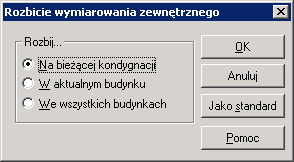
Rozwiązanie wymiarowania można cofnąć za pomocą funkcji COFNIJ, przez którą ale, zostaną cofnięte wszystkie pojedyncze kroki edycji.